techne
Administrator
Η αδρανοποίηση ενός υπολογιστή αποθηκεύει την περίοδο λειτουργίας και τον απενεργοποιεί. Έτσι εξοικονομείτε ενέργεια και χρόνο, αφού όταν χρειαστείτε τον υπολογιστή σας ξανά θα ανοίξει πιο γρήγορα και θα είναι στην κατάσταση που τον είχατε αφήσει πριν την αδρανοποίηση. Σε αυτό τον οδηγό θα δείτε πως μπορείτε να θέσετε τον υπολογιστή σας σε κατάσταση αδρανοποίησης με τον γρήγορο τρόπο.
Step 1
Αρχικά πρέπει να δημιουργήσουμε μια συντόμευση στην επιφάνεια εργασίας. Κάνετε δεξί κλίκ σε κενό χώρο στην επιφάνεια εργασίας και επιλέξτε "Δημιουργία > Συντόμευση"
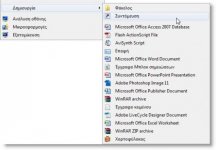
Step 2
Στο παράθυρο που θα μεφανιστεί πληκτρολογείστε το παρακάτω και πατήστε επόμενο:

Step 3
Δώστε όνομα στη συντόμευση σας και πατήστε τέλος.

Step 4
Θα δείτε πως δημιουργήθηκε μια συντόμευση στην επιφάνεια εργασίας με το όνομα που επιλέξατε. Κάνετε δεξί κλίκ στην συντόμευση και επιλέξτε ιδιότητες.
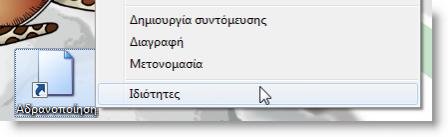
Step 5
Στο παράθυρο ιδιοτήτων, επιλέξτε την καρτέλα "Συντόμευση" και κένετε κλίκ στο κουμπί "Αλλαγή εικονιδίου".

Step 6
Στο πεδίο της αναζήτησης πληκτρολογείστε το παρακάτω και πατήστε ΟΚ :
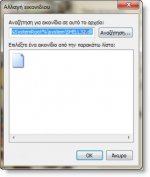
Step 7
Θα εμφανιστεί μια λίστα με εικονίδια, επιλέξτε όποιο εικονίδιο σας αρέσει και πατήστε ΟΚ

Step 8
Στο παράθυρο ιδιοτήτων θα δείτε τώρα το εικονίδιο που επιλέξατε, πατήστε ΟΚ.
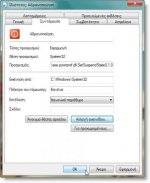
Step 9
Τώρα μπορείτε να καρφιτσώσετε τη συντόμευση στη γραμμή εργασιών για γρηγορότερη πρόσβαση.

Ο οδηγός που ακολουθεί είναι συμαβτός στις εκδόσεις Windows XP, Vista και 7
Step 1
Αρχικά πρέπει να δημιουργήσουμε μια συντόμευση στην επιφάνεια εργασίας. Κάνετε δεξί κλίκ σε κενό χώρο στην επιφάνεια εργασίας και επιλέξτε "Δημιουργία > Συντόμευση"
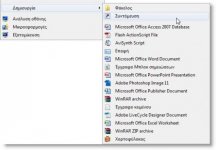
Step 2
Στο παράθυρο που θα μεφανιστεί πληκτρολογείστε το παρακάτω και πατήστε επόμενο:
Code:
C:\Windows\System32\rundll32.exe powrprof.dll, SetSuspendState 0,1,0
Step 3
Δώστε όνομα στη συντόμευση σας και πατήστε τέλος.

Step 4
Θα δείτε πως δημιουργήθηκε μια συντόμευση στην επιφάνεια εργασίας με το όνομα που επιλέξατε. Κάνετε δεξί κλίκ στην συντόμευση και επιλέξτε ιδιότητες.
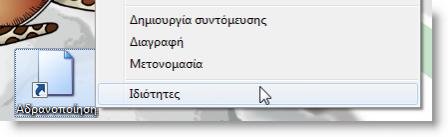
Step 5
Στο παράθυρο ιδιοτήτων, επιλέξτε την καρτέλα "Συντόμευση" και κένετε κλίκ στο κουμπί "Αλλαγή εικονιδίου".

Step 6
Στο πεδίο της αναζήτησης πληκτρολογείστε το παρακάτω και πατήστε ΟΚ :
Code:
%SystemRoot%\system32\SHELL32.dll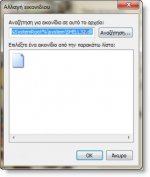
Step 7
Θα εμφανιστεί μια λίστα με εικονίδια, επιλέξτε όποιο εικονίδιο σας αρέσει και πατήστε ΟΚ

Step 8
Στο παράθυρο ιδιοτήτων θα δείτε τώρα το εικονίδιο που επιλέξατε, πατήστε ΟΚ.
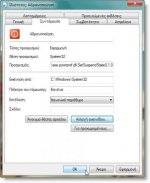
Step 9
Τώρα μπορείτε να καρφιτσώσετε τη συντόμευση στη γραμμή εργασιών για γρηγορότερη πρόσβαση.

